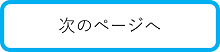資料回収依頼書の作成
顧客へ渡す資料回収依頼書を作成できます。
作成した回収リストを元に、宛先や住所、必要な書類一覧など、必要な項目が記載された回収依頼書を手間なく作成できます。
①回収先一覧から「資料回収依頼書の作成」をクリック
もしくは、顧客名をクリックし、回収状況から「依頼書の作成」をクリック
②依頼書に挿入する項目を設定
※項目の設定は、職員IDごと、資料回収業務ごとに保存されます。年度更新した際にも、設定は引き継がれます。
(a)資料回収依頼書のサンプルと説明を見る
挿入する項目が、資料回収依頼書に表示される箇所を確認できます。
(b)テンプレート挿入
依頼書テンプレートを挿入できます。
テンプレートの設定方法は、グループウェアマニュアル 利用準備編をご覧ください。
(c)住所
顧客が対象の場合、顧客情報の「送付先住所」「本店住所」「訪問先住所」「表示なし」から選択できます。
顧客-個人が対象の場合、個人情報の「住所」「表示なし」から選択できます。
(d)役職
顧客が対象の場合、顧客情報の「代表者/役職」「経理担当者/役職」「表示なし」から選択できます。
顧客-個人が対象の場合、個人情報の「役職」「表示なし」から選択できます。
(e)氏名
顧客が対象の場合、顧客情報の「代表者/氏名」「経理担当者/氏名」「表示なし」から選択できます。
顧客-個人が対象の場合、個人情報の「氏名」「表示なし」から選択できます。
(f)前文・後文・フッター
前文・後文は、必要に応じて登録してください。
フッターは、依頼書の枚数に関わらず、依頼書全ページの最下部に表示されます。
※サンプルデータはこちら
③依頼書の出力項目を設定
※「回収方法」は、顧客に公開している場合のみ選択できます。
④余白を設定
※「規定値」を選択すると、A4用紙を三つ折にして窓付き封筒に入れる時に適した余白になります。
⑤依頼書を作成する対象を選択
※一度に作成できる依頼書は、最大500件です。
⑥ 「作成」をクリック
(g) 対象年月
資料回収業務の種別が「月次」の場合に表示されます。
設定した期間内の年月を選択できます。
(h) まとめて作成
選択したすべての顧客の依頼書を、1つのPDFファイルにまとめて作成します。
(i)顧客ごとに作成
選択したすべての顧客の依頼書を、顧客ごとにPDFファイルを分割して作成します。
※zipファイルでダウンロードされます。
※顧客ごとに作成を選択した場合、一度に作成できる依頼書は最大100件です。
資料回収依頼書の作成が完了しました。